
Joseph Goodman
0
793
180
 Bienvenue sur WebOS Pour que vous achetiez un pavé tactile: 5 utilisations pour votre tablette PC "morte" ainsi que vous achetiez un pavé tactile: 5 utilisations pour votre tablette PC "morte" La poussière est tombée et vous devriez maintenant être soit amèrement déçu, soit négocier que vous venez de prendre. Si vous avez la chance de pouvoir vous procurer un TouchPad HP à succès ou…, un système d'exploitation qui ne se comparera jamais à iOS en termes de rapidité (et de limitations) mais qui fait honte à la pagaille du désordre fragmenté qu'est Android sur des tablettes. Beaucoup pensaient que WebOS 3.0 aurait un réel potentiel sur le marché des portables - mais le TouchPad a changé cela..
Bienvenue sur WebOS Pour que vous achetiez un pavé tactile: 5 utilisations pour votre tablette PC "morte" ainsi que vous achetiez un pavé tactile: 5 utilisations pour votre tablette PC "morte" La poussière est tombée et vous devriez maintenant être soit amèrement déçu, soit négocier que vous venez de prendre. Si vous avez la chance de pouvoir vous procurer un TouchPad HP à succès ou…, un système d'exploitation qui ne se comparera jamais à iOS en termes de rapidité (et de limitations) mais qui fait honte à la pagaille du désordre fragmenté qu'est Android sur des tablettes. Beaucoup pensaient que WebOS 3.0 aurait un réel potentiel sur le marché des portables - mais le TouchPad a changé cela..
L'interface n'est tout simplement pas lisse et soyeuse. Lancer des applications et faire défiler des listes peut parfois sembler chaotique, et si (comme moi) vous êtes habitué à l'iOS d'Apple sur un iPhone ou similaire, vous vous retrouvez à penser: où est-ce que HP a mal tourné??
Heureusement, la communauté homebrew est ici pour mettre à jour WebOS et permettre à votre TouchPad de fonctionner plus vite, plus efficacement et plus efficacement qu'à la sortie de l'usine..
Mettre à jour WebOS et installer Java
La première chose à faire (et aurait probablement déjà déjà fait) est de mettre à jour le micrologiciel de votre HP TouchPad vers la dernière version. Au moment de la rédaction de ce document, il s’agissait de la version 3.0.2, qui visait à résoudre un certain nombre de problèmes de rapidité et de stabilité. Sur votre pavé tactile, ouvrez le lanceur d'applications et naviguez jusqu'à Réglages.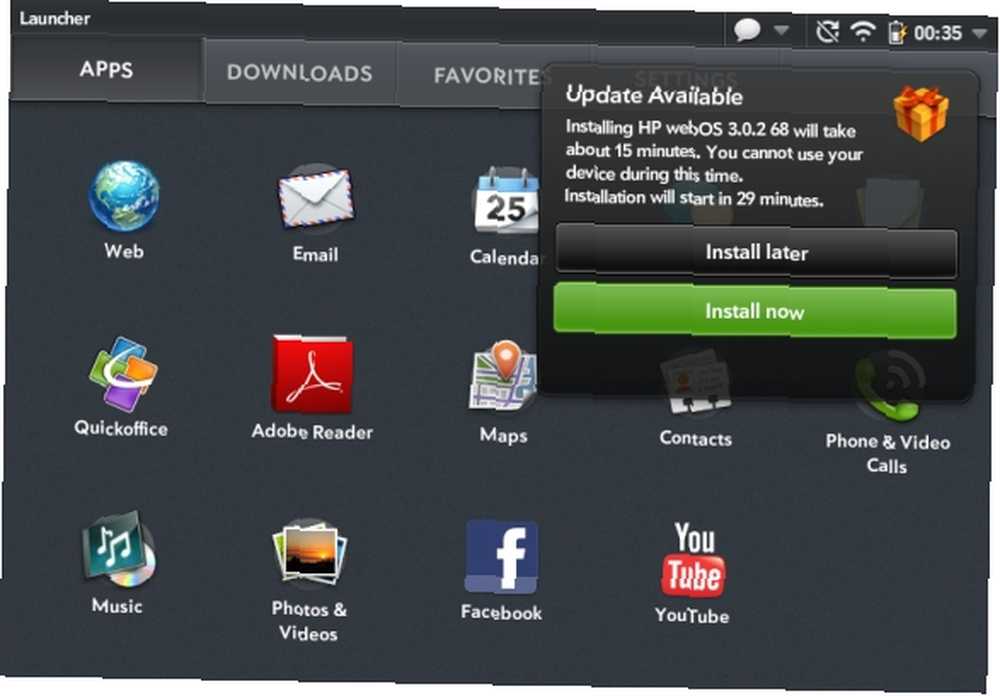
Choisir Mises à jour système (l’icône est un cadeau) et suivez les instructions pour mettre à jour votre tablette. Cela ne devrait pas prendre beaucoup de temps car, en fonction de votre connexion Internet, la mise à jour prendra environ 15 minutes, après quoi vous ne pourrez plus l'utiliser. Une fois que cela est fait, vous remarquerez probablement que les choses sont un peu plus réactives (en particulier l’application Email), mais votre tablette est toujours un peu instable et lente..
Ensuite, vous aurez besoin de récupérer Java pour votre PC La merveille et la beauté des applets Java [La technologie expliquée] La merveille et la beauté des applets Java [La technologie expliquée], si vous ne l'avez pas déjà. Rendez-vous sur la page d'accueil Java et téléchargez le framework si nécessaire. Java est requis car le programme que vous utiliserez pour “homebrew” votre pavé tactile est un fichier .JAR. Ce fichier devrait fonctionner sur n'importe quel système d'exploitation majeur, bien que vous deviez trier les bons pilotes pour que votre PC puisse communiquer avec votre tablette..
Remarque: Cette procédure utilise Windows. Les utilisateurs de Mac devraient avoir moins de problèmes en utilisant une méthode similaire car le TouchPad est compatible Mac, mais les utilisateurs de Linux peuvent avoir besoin de rechercher des pilotes pour pouvoir utiliser cette méthode..
Installez Preware
Maintenant que Java est installé, vous pouvez préparer votre tablette pour homebrew à l’aide de Preware, un ensemble de référentiels contenant des applications, des correctifs et d’autres modifications pour tout périphérique WebOS. Téléchargez le programme d'installation rapide WebOS à partir d'ici et lancez-le sans que votre tablette ne soit connectée. Vous serez invité à installer le pilote Novacom (dont vous avez besoin, alors continuez), puis un message vous avertit qu'aucun périphérique n'est connecté à votre PC - ce qui est correct. Quittez le programme une fois que vous avez terminé.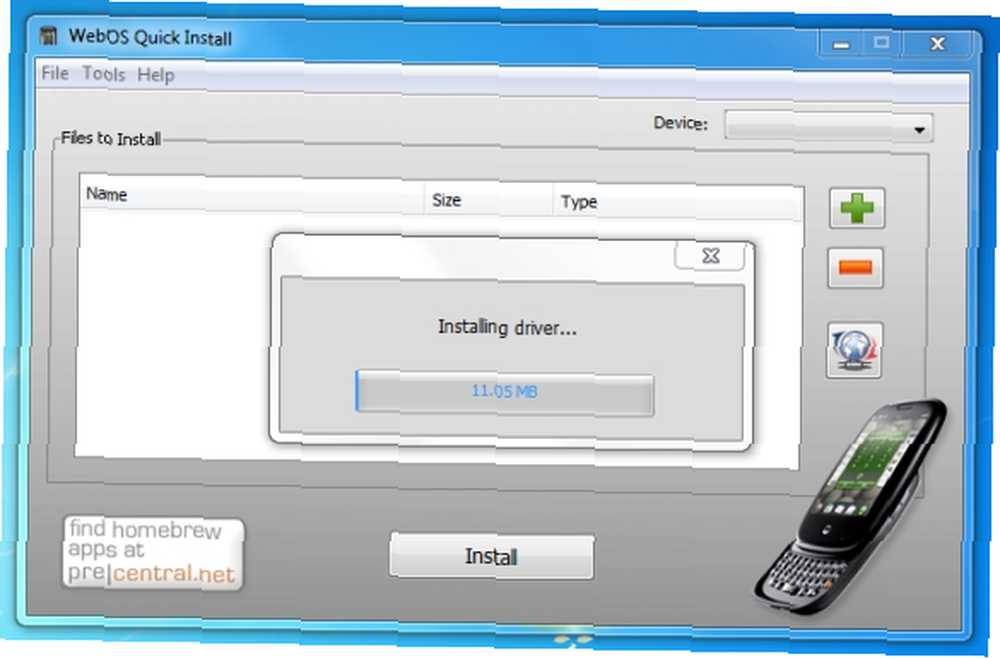
Maintenant, prenez votre tablette. dans le “Il suffit de taper… ” case sur votre type d'écran d'accueil: 20090606. Vous verrez une option apparaître pour Mode développeur. Appuyez dessus, activez-le mais laissez le champ mot de passe vide, frappé Soumettre et puis sortir.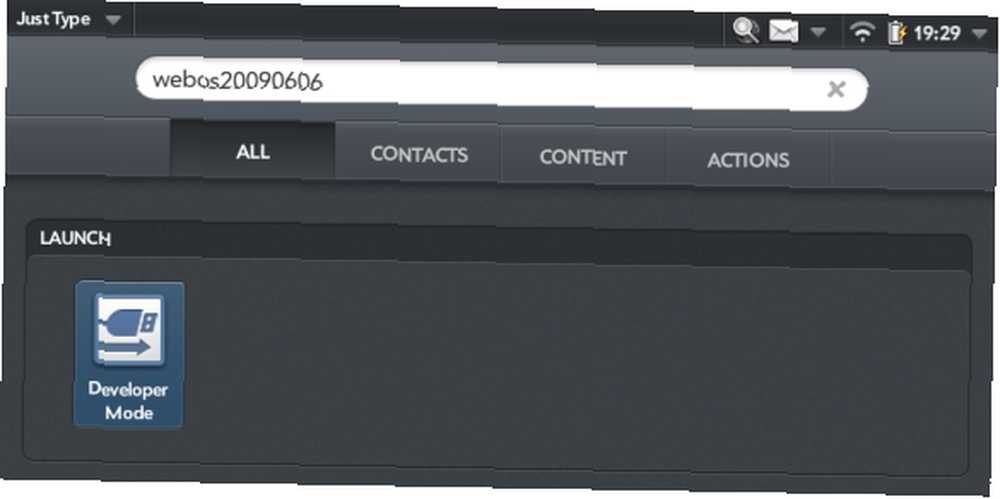
Remarque: Ce processus ne fonctionnera pas sans cette étape. Si vous rencontrez des problèmes, assurez-vous de l'avoir fait correctement..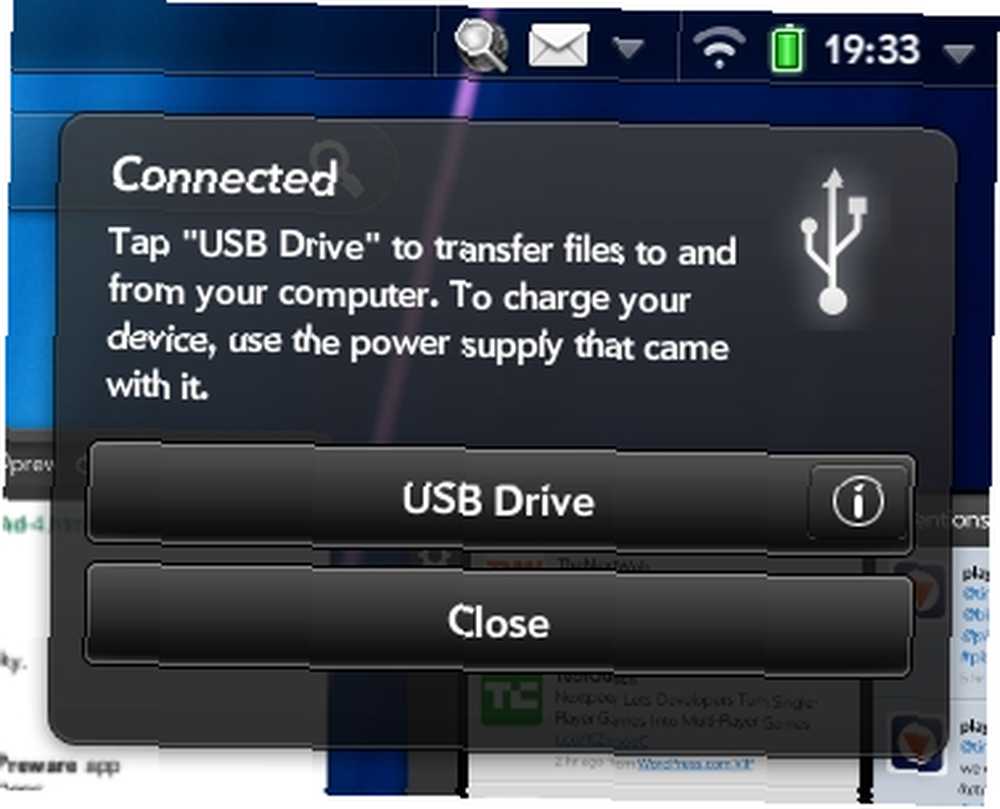
Enfin, vous pouvez connecter votre TouchPad à votre PC. Ne le mettez pas en mode de stockage de masse USB, fermez simplement la boîte de dialogue et déposez-la. Vous êtes maintenant prêt à exécuter à nouveau l'installation rapide de WebOS - votre appareil apparaît dans la liste déroulante située dans le coin supérieur droit de l'application..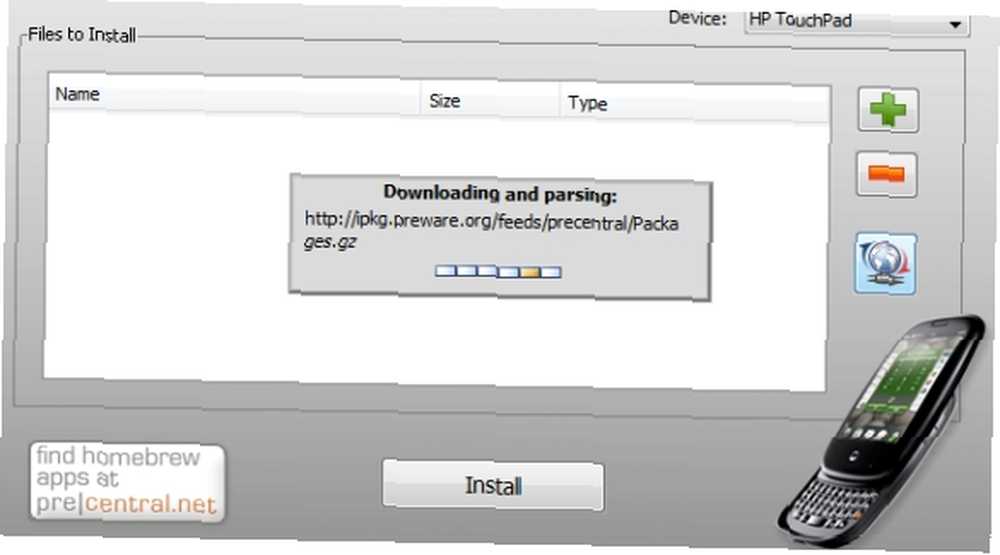
Cliquez ensuite sur le bouton d'actualisation et attendez que les informations sur le paquet soient téléchargées. Lorsque cela est terminé, sélectionnez le Applications onglet, choisissez Preware et cliquez sur installer. Cela devrait prendre environ 30 secondes. Une fois que vous avez terminé, quittez simplement le programme et retirez votre TouchPad en toute sécurité..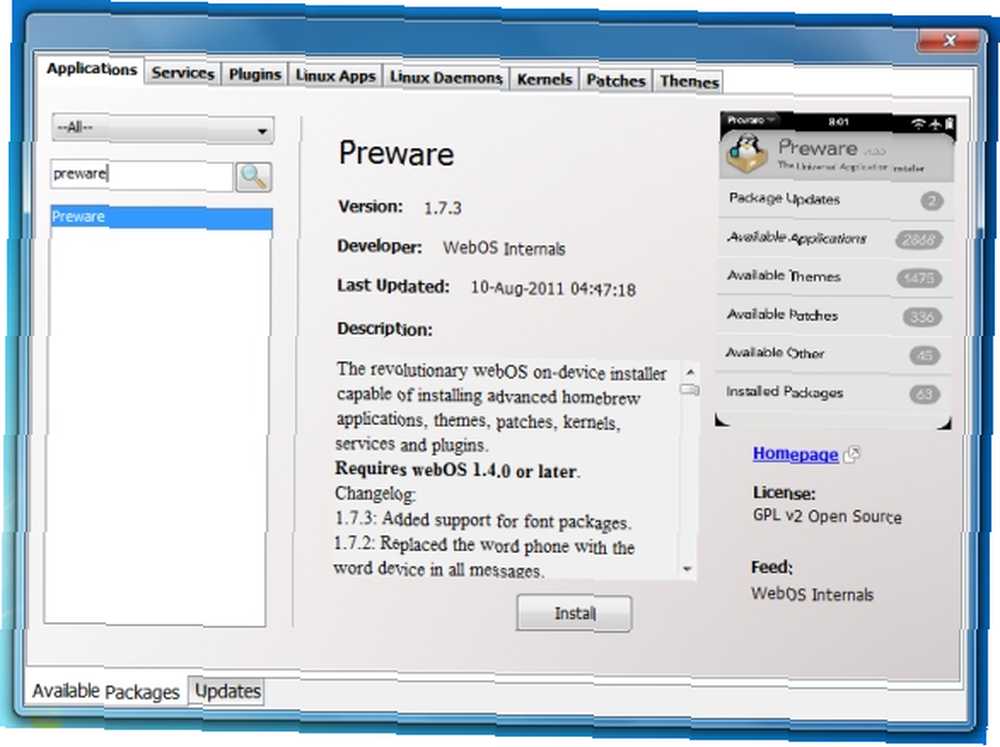
Réduire la journalisation et les correctifs
Félicitations, vous avez réussi jusque-là et vous n’avez plus besoin d’un PC: tous les homebrews peuvent être installés directement sur votre appareil via la nouvelle application Preware que vous trouverez dans le lanceur d’applications, sous Téléchargements. Mais attendez - vous voudrez d’abord minimiser la journalisation, ce que votre TouchPad fait beaucoup (et souffre donc en termes de performances). Ouvrez le Appels téléphoniques et vidéo app et appeler le numéroteur.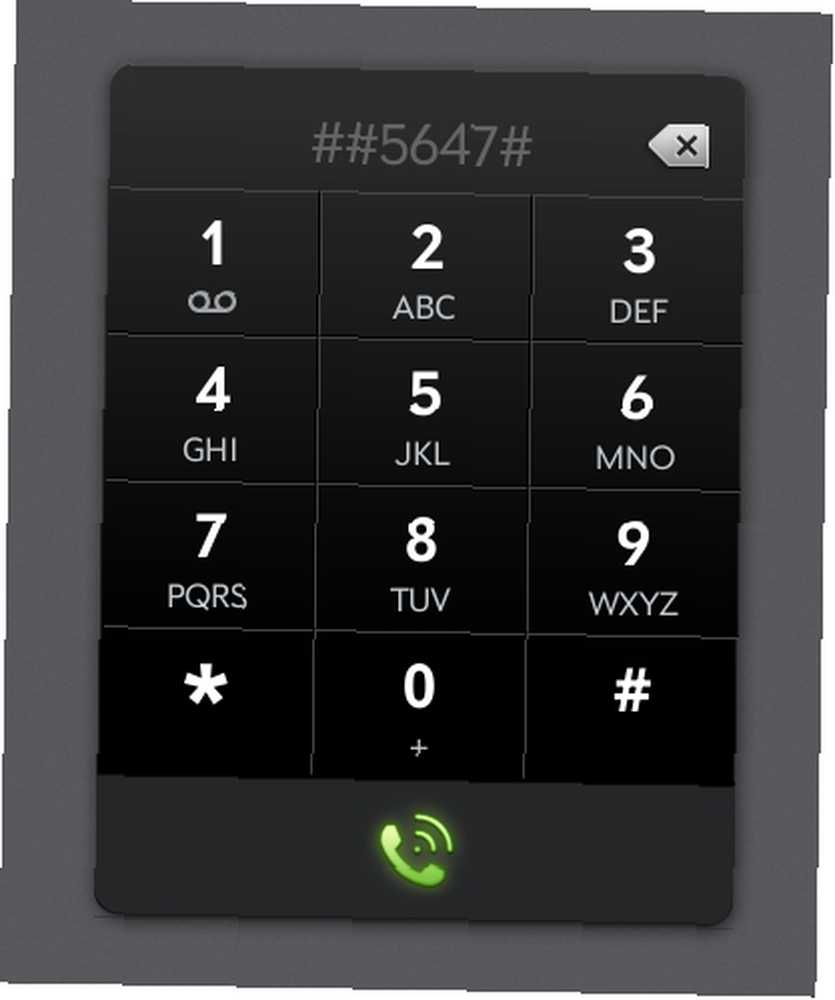
Remarque: Pour ce faire, vous aurez besoin d’un téléphone WebOS (il suffit de le coupler via Bluetooth, d’un numéroteur) ou d’un compte Skype. Skype est probablement la seule solution pour beaucoup de gens, alors configurez votre compte (ou un compte fictif si vous n'en avez pas) qui vous permettra d'accéder au composeur..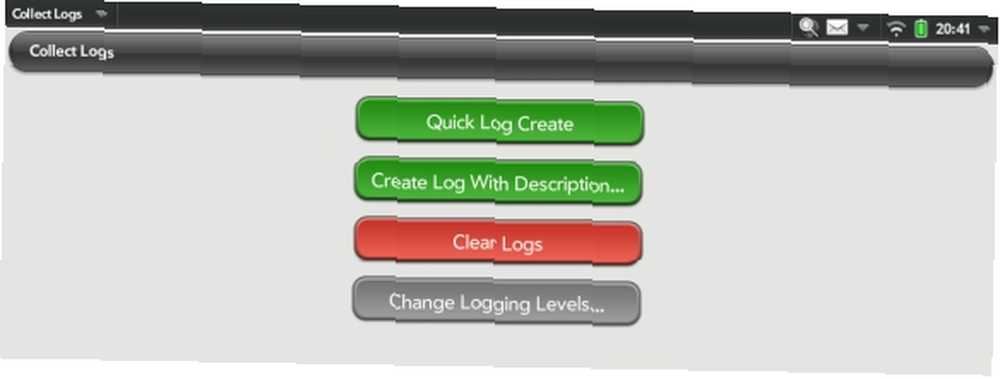
Dans le type de numéroteur: ## 5647 # puis appuyez sur appeler. La fenêtre de journalisation s'ouvrira et vous devrez choisir Effacer les journaux d'abord avant de tapoter Modifier les niveaux de journalisation et paramétrage de la journalisation sur minimal. Une fois cela fait, quittez l'application - vos niveaux de journalisation sont maintenant modifiés.
Lancez l'application Preware que vous avez installée précédemment et autorisez la mise à jour des packages. Enfin, vous êtes prêt à installer des correctifs. La présentation des applications est simple, vous trouverez des applications dans Applications, patches dans Les patchs et beaucoup d'autres outils dans d'autres catégories. Une fois que vous avez choisi quelque chose, un robinet de Installer agira votre demande.
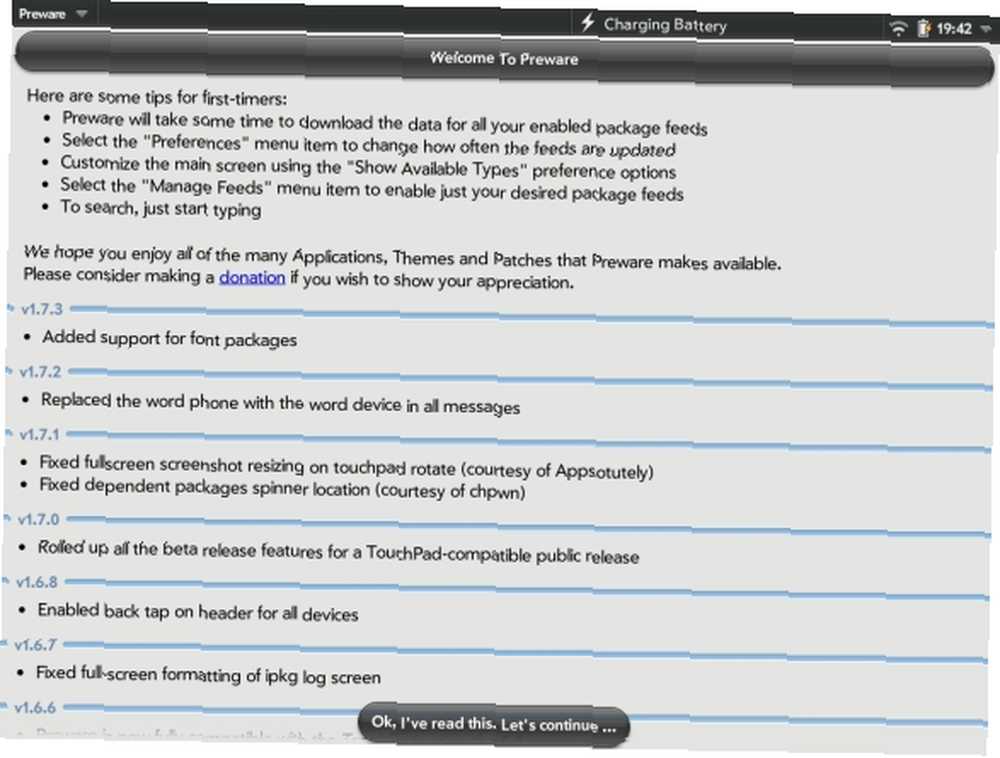
Pour accélérer votre TouchPad, les réglages homebrew suivants sont fortement recommandés. Il vous suffit de naviguer à votre guise ou de les rechercher depuis l’écran d’accueil de Preware à l’aide de la loupe en haut à droite:
- Surveillance de suzerain EOM
- Enregistrement du système Muffle
- Supprimer la journalisation des paquets abandonnés
- Unset CFQ IQ Scheduler
- Gestionnaire de téléchargement Unthrottle
- Augmenter la sensibilité au toucher et la douceur 10
- Messages Powerd silencieux (sic)
- Animations de cartes plus rapides version HYPER
- Bloqueur de publicité OU Bloc maximum - Ne pas installer les deux.
- Navigation privée (ajoute une option à votre navigateur)
Chaque patch que vous touchez affiche une description de ce qu’il fait, la plupart étant conçus pour réduire la journalisation et améliorer la vitesse en général. Certains sites Web ont des problèmes avec Ad Blocker ou Max Block (tels que CBS.com), mais tout ce que vous installez est facile à supprimer via le Paquets installés menu sur l'écran d'accueil de Preware.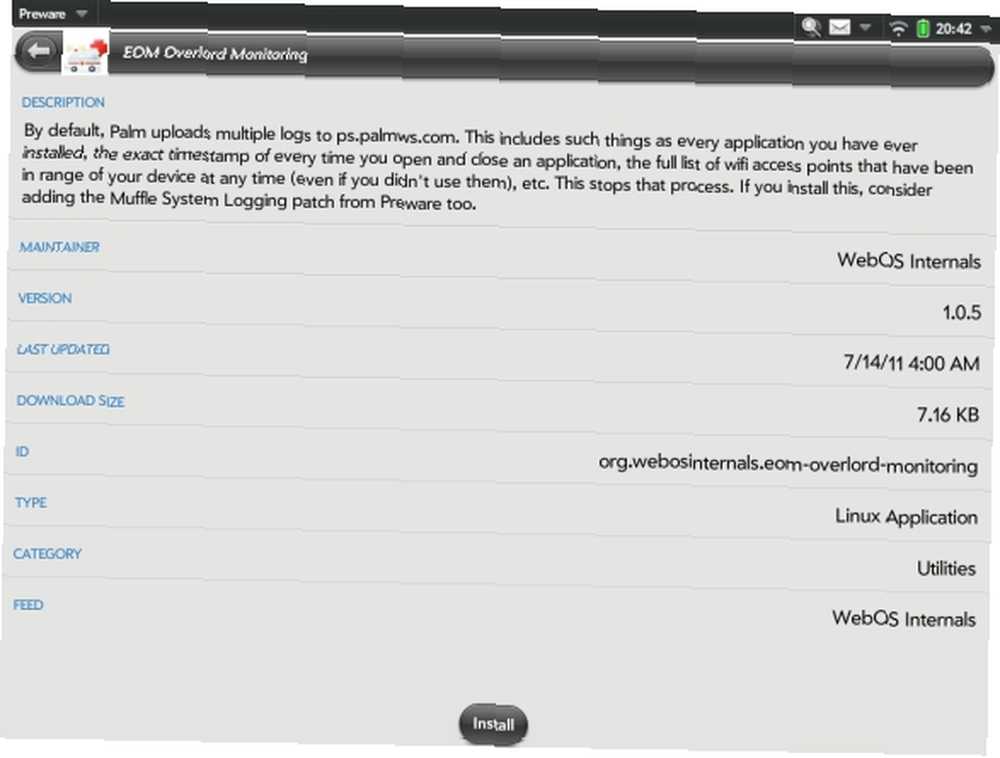
Félicitations, maintenant redémarrez votre appareil et profitez d’un pavé tactile beaucoup plus réactif avec quelques réglages supplémentaires et des fonctions ajoutées pour une meilleure mesure. N'hésitez pas à parcourir le catalogue Preware, il est très difficile de casser votre appareil de cette façon, mais souvenez-vous que la plupart du contenu est conçu pour les pré-téléphones (pas les tablettes 1024 × 768)..
Conclusion
Vous avez maintenant accès à des centaines de correctifs et de créations homebrew et, espérons-le, à une tablette plus rapide. Si WebOS semble encore bouger un peu, ne vous inquiétez pas, car la prochaine fois, je vous expliquerai un processus bien plus excitant: overclocker votre HP TouchPad..
Ne le manque pas!
Avez-vous acheté un TouchPad pas cher? Désappointé? Heureux? Les patchs ont-ils aidé? Un homebrew cool dont il faut parler? Laissez tout dans les commentaires!











